Sketchup教学 快捷键
- 格式:doc
- 大小:386.04 KB
- 文档页数:9

(完整版)SU快捷键SU快捷键:空格——选择工具(单击、双击、三击)Ctrl+选择——加选工具Ctrl+Shift+选择——从选区中删除Shift+选择——加减交替选择Ctrl+Shift+删除——取消柔化Ctrl+A——全选Ctrl+T——取消选择Shift+删除——隐藏选中的线Ctrl+删除——柔化线条A——弧线工具B——材质工具C——画圆工具P——推拉工具E——删除工具(选中,按Del删除)M——移动/复制(Ctrl+移动)(连续复制:阵列——输入单元总和和*键,按回车即可;当知道总的距离和单元总数时,先按总距离复制一次,输入单元案总数和/,按回车键即可)Ctrl+Shift+移动F——偏移工具T——卷尺工具T+Ctrl——辅助线D——虚显隐藏物体L——画面工具G——多边形工具S——缩放工具(等比缩放)S+ctrl——中心缩放R——矩形工具(长宽可以捕捉确定,也可以在数值框中直接输入,用逗号隔开即可)鼠标右键+D——等分命令Shift+鼠标中键——平移工具(小手工具)Ctrl+(鼠标中键)——转动工具Q——旋转(复制旋转Ctrl+旋转)放大镜——鼠标滚轮Ctrl+Shift+W——窗选放大工具Ctrl+Shift+E——显示全模型Ctrl+推/拉——复制推拉(双击鼠标左键,重复上一次推拉命令)Ctrl+A——全选Ctrl+T——取消选择(鼠标移到空白处点左键)Alt+菜单栏的首写字母——打开菜单栏的快捷方式,Alt+P是插件菜单选中线后,用移动工具+Ctrl可复制线,巧用+Shift,+AltCtrl+Z上一步Ctrl+Y下一步Ctrl+s保存面可以接受阴影和投影,当面的材质透明度低于95度后,便不能受影;低于70度后,便不能投影。
实线框选(从左到右)虚线框选(从右到左)SU使用技巧:导入导出1. cad是由统一的原点导入的,要选择和skteckup相同的单位设置,注意把英寸变成毫米,在场景设置的单位里设置,新开一张图就要设置好,不然以后麻烦。

Sketchup常用快捷键显示 / 旋转: 鼠标中键相机 / 标准视图 / 顶视图 : F2显示 / 平移: Shift+中键相机 / 标准视图 / 前视图: F4编辑 / 辅助线 / 显示: Shift + Q相机 / 标准视图 / 左视图 : F6编辑 / 辅助线 / 隐藏: Q相机 / 充满视图 : Shift + Z编辑 / 撤销: Ctrl + z相机 / 窗口 :Z编辑放弃选择:+用林京的快捷键)相机 / 上一次 : TAB/ 导出Ctrl+T; Ctrl D(相机 / 透视显示: V文件/DWG/DXF :+Shift+D/Ctrl编辑 / 群组: G渲染 / 线框 :Alt + 1编辑炸开/ 解除群组:+G渲染 / 消影 :Alt + 2/Shift编辑 / 删除 : Delete Ctrl+Alt+S :按阴影状态渲染表面的切换命令编辑 / 隐藏 : HCtrl+Alt+X: 透明材质透明显示的切换命令编辑 / 显示 / 选择物体: Shift + H命名保存Ctrl+Shift+S :编辑 / 显示 / 全部 : Shift + A Shift+Alt+S: 显示天空的切换命令编辑 / 制作组建 : Alt + G编辑 / 重复 : Ctrl + YAlt+T 标注尺寸工具查看 / 虚显隐藏物体: Alt + H Space :选择工具( Ctrl 键为增加选择, Shift 键为加减选择) 查看 / 坐标轴 : Alt + Q Delete :删除选择的物体查看 / 阴影: Alt + SA :圆弧工具 ( *S 定义弧的段数, *R 定义弧的半径)窗口 / 系统属性: Shift + PB :矩形工具窗口 / 显示设置: Shift + V (用林京的快捷键 )C :画圆工具 ( *S 定义圆的段数)工具 / 材质: XD : 路径跟随工具工具 / 测量 / 辅助线: Alt + M E :橡皮擦工具工具 / 尺寸标注: DF :平行偏移复制工具 定义为组工具 / 量角器 / 辅助线 :Alt + PH : 隐藏选择的物体工具 / 偏移 : OI :以隐掉组件外其它模型方式单独编辑组件工具 / 剖面 : Alt + /J :以隐掉关联组件方式单独编辑组件工具 / 删除: EK :锁定群组与组件工具 / 设置坐标轴 :YL :线段工具 ( <x,y,z>可以输入相对坐标, [x,y,z]可以输入工具 / 缩放: S 绝对坐标)工具 / 推拉: UM : 移动工具 (按住 Alt 键移动可以更灵活,按住Ctrl 键工具 / 文字标注: Alt + T 移动就是复制) 工具 / 旋转: Alt + R O :定义为组件工具 / 选择 : Space P : 剖面工具工具 / 移动 : MQ :测量工具绘制 / 多边形 : PR :旋转工具绘制 / 矩形 : RS :缩放工具 ( Ctrl 键为中心缩放, Shift 键为等比缩放)绘制 / 徒手画: FT :文字标注工具绘制 / 圆弧: A U :推拉工具绘制 / 圆形 : C V :透视 / 轴测切换绘制 / 直线: LW :漫游工具文件 / 保存: Ctrl + S X :油漆桶工具文件 / 新建: Ctrl + NY :坐标系工具物体内编辑 / 隐藏剩余模型 :I Z : 视图窗口放大工具F1 调出帮助菜单物体内编辑 / 隐藏相似组建 :J相机 / 标准视图 / 等角透视 : F8Sketchup常用快捷键F1 :调出帮助菜单F2:顶视图F3 :前视图F4:左视图F5 :右视图F6 :后视图F7 :底视图F8 :透视或轴测视点F9 :当前视图和上一个视图切换F10:场景信息设置F11 :实体参数信息F12 :系统属性设置Esc :关闭组/组件Home :页面图标显示切换PageUp :上一个页面PageDown:下一个页面=序列保存`隐藏对话框;剖切显示切换 , 剖切图标显示切换Middle Botton :视图旋转工具Alt+1 :线框显示Alt+2:消隐线框显示模式Alt+3 :着色显示模式Alt+4:贴图显示模式Alt+5 :单色显示模式Alt+A :添加页面Alt+B :多边形工具(*S定义正多边形的边数)Alt+C:相机位置工具Alt+D :删除页面Alt+F :不规则线段工具(按住Shift键可以增加顺滑)Alt+G :显示地面的切换命令Alt+H :隐藏的物体以网格方式显示Alt+I :布尔运算模型交线Alt+K:将全部群组与组件解锁Alt+L :环视工具Alt+M :地形拉伸工具Alt+O :组件浏览器Alt+P :量角器工具Alt+Q:隐藏辅助线Alt+S :阴影显示切换Alt+T :标注尺寸工具Alt+U :更新页面Alt+V :相机焦距Alt+X:材质浏览器Alt+Y学习:坐心标系得显示:切换Alt+Z :视图缩放工具Alt+Y :坐标系显示切换Alt+Z:视图缩放工具A lt+Space:播放动画Alt+` :所有模型半透明显示Ctrl+1:导出剖面Ctrl+2 :导出二维图形图像Ctrl+3 :导出三维模型Ctrl+4 :导出动画Ctrl+A:全选Ctrl+C:复制Ctrl+F :边线变向工具Ctrl+H :显示隐藏物体中选择的物体Ctrl+N :新建文件Ctrl+O :打开文件Ctrl+P:打印Ctrl+Q:删除辅助线Ctrl+R :返回上次保存状态Ctrl+S:保存Ctrl+T:清除选区Ctrl+V:粘贴Ctrl+X :剪切Ctrl+Y:恢复/后悔Ctrl+Z :后悔Ctrl+`导入Shift+1 :边线显示与隐藏Shift+2 :边线加粗显示Shift+3 :深度线显示Shift+4 :边线出头显示Shift+5:结束点显示Shift+6 :边线抖动显示Shift+0 :柔化表面Shift+A:显示所有物体Shift+E:图层浏览器Shift+F :翻转表面Shift+G:炸开组件Shift+H: 显示最后隐藏的物体Shift+K :将选择的群组与组件解锁Shift+O:组件管理器Shift+P:页面属性Shift+Q :显示所有辅助线Shift+S:阴影参数Shift+T :动画设置Shift+X :材质编辑器Shift+Y :还原坐标系Shift+Z :视图全屏显示工具Shift+` :显示模式及边线显示方式设置Shift+Middle Botton 视图平移工具,平移视图进行观察连续复制:选择物体后,按M,按 Ctrl 同时点击左键,移动复制的距离,点击左键,输入数字加X(例: 5X,既复制 5 份 );间隔复制:同上,输入数字加/( 例: 5/ ,表示间隔复制 5 份 );当物体和轴关系不是很明确时,不能对某轴进行移动。

SU 快捷键:空格——选择工具(单击、双击、三击)Ctrl+ 选择——加选工具Ctrl+Shift+ 选择——从选区中删除Shift+ 选择——加减交替选择Ctrl+Shift+ 删除——取消柔化Ctrl+A ——全选Ctrl+T ——取消选择Shift+ 删除——隐藏选中的线Ctrl+ 删除——柔化线条A ——弧线工具B——材质工具C——画圆工具P——推拉工具E——删除工具(选中,按Del 删除)M ——移动 /复制( Ctrl+ 移动)(连续复制:阵列——输入单元总和和* 键,按回车即可;当知道总的距离和单元总数时,先按总距离复制一次,输入单元案总数和/,按回车键即可)R——矩形工具(长宽可以捕捉确定,也可以在数值框中直接输入,用逗号隔开即可)鼠标右键 +D——等分命令Shift+ 鼠标中键——平移工具(小手工具)Ctrl+ (鼠标中键)——转动工具Q——旋转(复制旋转Ctrl+ 旋转)放大镜——鼠标滚轮Ctrl+A ——全选Ctrl+T ——取消选择(鼠标移到空白处点左键)Alt+ 菜单栏的首写字母——打开菜单栏的快捷方式,Alt+P 是插件菜单选中线后,用移动工具+Ctrl 可复制线,巧用+Shift , +AltCtrl+Z Ctrl+s上一步保存Ctrl+Y 下一步面可以接受阴影和投影,当面的材质透明度低于95 度后,便不能受影;低于70 度后,便不能投影。
实线框选(从左到右)虚线框选(从右到左)SU 使用技巧:导入导出1.cad 是由统一的原点导入的,要选择和 skteckup 相同的单位设置,注意把英寸变成毫米,在场景设置的单位里设置,新开一张图就要设置好,不然以后麻烦。
2. 快捷建V 可以切换到轴测图,,,就可以直接把各个立面导入cad 了。
3. cad 中的 solid,也就是快捷键so 画出的实体,导入到su 中后为一个面,而不是线框。
有宽度的多段线可以导入到su 里面变成面,填充命令生成的面导入后不能生成面。
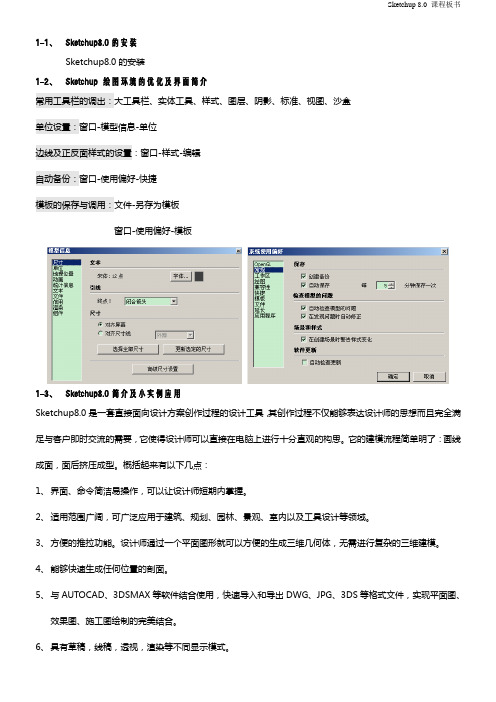
1-1、Sketchup8.0的安装Sketchup8.0的安装1-2、Sketchup 绘图环境的优化及界面简介常用工具栏的调出:大工具栏、实体工具、样式、图层、阴影、标准、视图、沙盒单位设置:窗口-模型信息-单位边线及正反面样式的设置:窗口-样式-编辑自动备份:窗口-使用偏好-快捷模板的保存与调用:文件-另存为模板窗口-使用偏好-模板1-3、Sketchup8.0简介及小实例应用Sketchup8.0是一套直接面向设计方案创作过程的设计工具,其创作过程不仅能够表达设计师的思想而且完全满足与客户即时交流的需要,它使得设计师可以直接在电脑上进行十分直观的构思。
它的建模流程简单明了:画线成面,面后挤压成型。
概括起来有以下几点:1、界面、命令简洁易操作,可以让设计师短期内掌握。
2、适用范围广阔,可广泛应用于建筑、规划、园林、景观、室内以及工具设计等领域。
3、方便的推拉功能。
设计师通过一个平面图形就可以方便的生成三维几何体,无需进行复杂的三维建模。
4、能够快速生成任何位置的剖面。
5、与AUTOCAD、3DSMAX等软件结合使用,快速导入和导出DWG、JPG、3DS等格式文件,实现平面图、效果图、施工图绘制的完美结合。
6、具有草稿,线稿,透视,渲染等不同显示模式。
7、能够准确方便定位阴影和日照,设计师可以根据建筑物所有的地区和时间实时进行阴影和日照分析。
8、简便的进行空间尺寸和文字的标注,并且标注部分始终面向设计者。
小实例1:打开的纸盒子小实例21-4、平移、转动、缩放、撤销视图变更工具环绕观察——使摄像机围绕模型转动观察快捷键:滚轮注:在任意一个命令状态下双击滚轮,都可以是点击区域剧中显示平移——移动画布快捷键:sfhit +滚轮缩放——放大或缩小显示区域小技巧:滚动滚轮缩放范围——使整个模型充满绘图窗口快捷键:CTRL+SFHIT+E或shift+E上一个视图/下一个视图——向前/向后恢复上一步视图显示(可恢复的视图变更操作有:平移、转动、缩放、相机位置、绕轴旋转)1-5、Sketchup8.0的七种显示模式与六种视图(X射线显示、后边线、线框显示、消隐线框显示、着色显示、材质贴图显示、单色显示)X射线显示——使模型的表面以半透明的方式显示,需要与其他显示模式配合使用(线框显示模式没有面,所以X射线显示模型相于对线框显示模式没有意义)后边线显示——原本被遮住的边线会以虚线显示(注:线框模式下次按钮不可用)线框显示——只显示模型的边线(在此模式下,推拉工具不可用)消隐线框(隐藏线)显示——原本被遮住的边线不可见。

sketchp常用快捷键显示/旋转鼠标中键显示/平移Shift+中键编辑/辅助线/显示Shift+Q编辑/辅助线/隐藏Q编辑/撤销Ctrl+z编辑/放弃选择Ctrl+T; Ctrl+D(用林京的快捷键) 文件/导出/DWG/DXF Ctrl+Shift+D编辑/群组G编辑/炸开/解除群组Shift+G编辑/删除Delete编辑/隐藏H编辑/显示/选择物体Shift+H编辑/显示/全部Shift+A编辑/制作组建Alt+G编辑/重复Ctrl+Y查看/虚显隐藏物体Alt+H查看/坐标轴Alt+Q查看/阴影Alt+S窗口/系统属性Shift+P窗口/显示设置Shift+V (用林京的快捷键)工具/材质X工具/测量/辅助线Alt+M工具/尺寸标注D工具/量角器/辅助线Alt+P工具/偏移O工具/剖面Alt+/工具/删除E工具/设置坐标轴Y工具/缩放S工具/推拉U工具/文字标注Alt+T工具/旋转Alt+R工具/选择Space工具/移动M绘制/多边形P绘制/矩形R绘制/徒手画F绘制/圆弧A绘制/圆形C绘制/直线L文件/保存Ctrl+S文件/新建Ctrl+N物体内编辑/隐藏剩余模型I物体内编辑/隐藏相似组建J相机/标准视图/等角透视F8相机/标准视图/顶视图F2相机/标准视图/前视图F4相机/标准视图/左视图F6相机/充满视图Shift+Z相机/窗口Z相机/上一次TAB相机/透视显示V渲染/线框Alt+1渲染/消影Alt+2学习心得:连续复制:选择物体后,按M,按Ctrl同时点击左键,移动复制的距离,点击左键,输入数字加X(例:5X,既复制5份);间隔复制:同上,输入数字加/(例:5/,表示间隔复制5份);当物体和轴关系不是很明确时,不能对某轴进行移动。
得想别的方法。
画线时,可以寻求参考点来定位,很好用!线能够闭合面、割断线、分割面。
选择物体时增加或减少用Shift配合。
在表面画了物体,剪切后粘贴,该物体会顺着目的表面安置,很好用。

草图大师s u快捷键大全
编辑/撤销Ctrl+z编辑/放弃选择Ctrl+t
编辑/辅助线/删除Alt+E编辑/辅助线/显示Shift+Q
编辑/辅助线/隐藏Q编辑/复制Ctrl+C
编辑/剪切Ctrl+X编辑/全选Ctrl+A
编辑/群组G编辑/删除Delete
编辑/显示/全部Shift+A编辑/显示/上一次Shift+L
编辑/显示/选择物体Shift+H编辑/隐藏H
绘制/圆弧A绘制/圆形C
绘制/直线L文件/保存Ctrl+S
文件/保存备份Shift+N文件/打开Ctrl+O
文件/打印Ctrl+P文件/导出/模型Ctrl+M
文件/导出/DWG/DXFCtrl+D文件/导出/图像Ctrl+I
文件/另存为Ctrl+Shift+S文件/退出Ctrl+W
文件/新建Ctrl+N物体内编辑/隐藏剩余模型I
物体内编辑/隐藏相似组建J相机/标准视图/等角透视F8
相机/充满视图Shift+Z相机/窗口Z
相机/漫游W相机/配置相机Alt+C
相机/绕轴旋转Alt+X相机/上一次TAB
相机/实时缩放Alt+Z相机/透视显示V
渲染/材质贴图Alt+4渲染/单色Alt+5
渲染/透明材质K渲染/线框Alt+1
渲染/消影Alt+2渲染/着色Alt+3
相机/标准视图/底视图F3相机/标准视图/顶视图F2 相机/标准视图/后视图F5相机/标准视图/前视图F4 相机/标准视图/右视图F7相机/标准视图/左视图F6。
Sketchup常用快捷键相机相机/标准视图/顶视图F2 相机/标准视图/底视图F3相机/标准视图/前视图F4 相机/标准视图/后视图F5相机/标准视图/左视图F6 相机/标准视图/右视图F7相机/标准视图/等角透视F8相机/透视显示V 相机/窗口缩放Z 相机/漫游W 相机/上一次Tab相机/配置相机Alt+C 相机/绕轴旋转Alt+X相机/实时缩放Alt+Z 相机/充满视图Shift+Z工具工具/偏移O 工具/材质X 工具/尺寸标注D 工具/删除E工具/设置坐标轴Y 工具/缩放S 工具/推拉U 工具/移动M工具/选择Space 工具/文字标注Alt+T 工具/旋转Alt+R工具/路径跟随Alt+F 工具/测量/辅助线Alt+M 工具/量角器/辅助线Alt+P绘制工具/剖面Alt+/ 绘制/矩形R 绘制/圆弧A 绘制/直线L绘制/徒手画F 绘制/圆形C 绘制/多边形P编辑编辑/撤销Ctrl+z 编辑/剪切Ctrl+X 编辑/全选Ctrl+A编辑/复制Ctrl+C 编辑/粘贴Ctrl+V 编辑/显示/全部Shift+A编辑/制作组件Alt+G 编辑/删除Delete编辑/隐藏H 编辑/群组G渲染渲染/线框Alt+1 渲染/消影Alt+2 渲染/着色Alt+3渲染/材质贴图Alt+4 渲染/单色Alt+5 渲染/透明材质K查看查看/坐标轴Alt+Q 查看/阴影Alt+S 查看/X光模式T窗口窗口/组件Shift+C 窗口/图层Shift+E 窗口/场景信息Shift+F1窗口/系统属性Shift+P 窗口/页面设置Alt+L显示/旋转鼠标中键显示/平移Shift+中键编辑/辅助线/显示Shift+Q 编辑/辅助线/隐藏Q 编辑/撤销Ctrl+z编辑/放弃选择Ctrl+T; Ctrl+D(用林京的快捷键)文件/导出/DWG/DXF Ctrl+Shift+D编辑/群组G编辑/炸开/解除群组Shift+G 编辑/删除Delete 编辑/隐藏H编辑/显示/选择物体Shift+H 编辑/显示/全部Shift+A 编辑/制作组建Alt+G编辑/重复Ctrl+Y查看/虚显隐藏物体Alt+H 查看/坐标轴Alt+Q 查看/阴影Alt+S窗口/系统属性Shift+P 窗口/显示设置Shift+V (用林京的快捷键)工具/材质X 工具/测量/辅助线Alt+M 工具/尺寸标注D工具/量角器/辅助线Alt+P 工具/偏移O 工具/剖面Alt+/ 工具/删除E工具/设置坐标轴Y 工具/缩放S 工具/推拉U 工具/文字标注Alt+T 工具/旋转Alt+R 工具/选择Space 工具/移动M 绘制/多边形P绘制/矩形R 绘制/徒手画F 绘制/圆弧A 绘制/圆形C 绘制/直线L文件/保存Ctrl+S 文件/新建Ctrl+N物体内编辑/隐藏剩余模型I 物体内编辑/隐藏相似组建J 相机/标准视图/等角透视F8 相机/标准视图/顶视图F2 相机/标准视图/前视图F4 相机/标准视图/左视图F6相机/充满视图Shift+Z 相机/窗口Z 相机/上一次TAB相机/透视显示V 渲染/线框Alt+1 渲染/消影Alt+2二、学习心得:1、连续复制:选择物体后,按M,按Ctrl同时点击左键,移动复制的距离,点击左键,输入数字加X(例:5X,既复制5份);2、间隔复制:同上,输入数字加/(例:5/,表示间隔复制5份);3、当物体和轴关系不是很明确时,不能对某轴进行移动。
sketchup草图大师快捷键
注意:使用快捷键必须要切换为英文键盘,下面将从“功能+快捷键”进行说明
1.选择:空格
2.单击:点、线、面 ctrl=多选 shift=减选
双击:选面
三击:选体
框选:左到右=全选才选右到左=选到就全
3.环绕:鼠标中键
Shift+鼠标中键=抓手工具(H)
4.轴线对应坐标轴:
红轴:X轴
绿轴:Y轴
蓝轴:Z轴
5.主要工具:
选择工具(如前)
材质工具B
橡皮擦工具E shift=隐藏
直线工具L
矩形工具R (ctrl=中心 shift=正方形)
6.圆形工具:C
7.圆弧工具:A (蓝色:一边切粉色:两边切双击直接裁剪)
8.移动工具:M { ctrl=复制 *8=复制八次(需距离) /7=等分七份(不需要距离)}
9.推拉工具:P (ctrl=新的面)
10.路径跟随:
闭合路径(选择路径路径跟随工具选择面)
开放路径(路径跟随工具面路径拖动)、
11.缩放工具 S
12.偏移工具 F (双击等距离复制)。
(完整版)SU基础快捷键编辑/撤销 Ctrl+z 编辑/放弃选择 Ctrl+t编辑/辅助线/删除 Alt+E 编辑/辅助线/显示Shift+Q编辑/辅助线/隐藏 Q 编辑/复制 Ctrl+C编辑/剪切 Ctrl+X 编辑/全选 Ctrl+A编辑/群组 G 编辑/删除 Delete编辑/显示/全部Shift+A 编辑/显示/上一次Shift+L编辑/显示/选择物体Shift+H 编辑/隐藏 H编辑/粘贴Ctrl+V 编辑/制作组建Alt+G编辑/重复Ctrl+Y 编辑/将面翻转 Alt+V编辑/炸开/解除群组 Shift+G 查看/工具栏/标准Ctrl+1 查看/工具栏/绘图Ctrl+2 查看/工具栏/视图 Ctrl+3查看/工具栏/图层Shift+W 查看/工具栏/相机Ctrl+4查看/显示剖面 Alt+,查看/显示剖切 Alt+.查看/虚显隐藏物体Alt+H 查看/页面/创建 Alt+A查看/页面/更新Alt+U 查看/页面/幻灯演示Alt+Space 查看/页面/删除 Alt+D 查看/页面/上一页pageup查看/页面/下一页pagedown 查看/页面/演示设置Alt+:查看/坐标轴 Alt+Q 查看/X光模式T查看/阴影Alt+S 窗口/材质浏览器Shift+X窗口/场景信息Shift+F1 窗口/图层Shift+E窗口/系统属性Shift+P 窗口/页面设置Alt+L窗口/阴影设置Shift+S 窗口/组建Shift+C工具/材质X 工具/测量/辅助线Alt+M工具/尺寸标注D 工具/量角器/辅助线Alt+P工具/路径跟随Alt+F 工具/偏移O工具/剖面Alt+/ 工具/删除E工具/设置坐标轴Y 工具/缩放S工具/推拉U 工具/文字标注Alt+T工具/旋转 Alt+R 工具/选择Space工具/移动M 绘制/多边形P绘制/矩形R 绘制/徒手画 F绘制/圆弧A 绘制/圆形C绘制/直线L 文件/保存Ctrl+S文件/保存备份Shift+N 文件/打开Ctrl+O文件/打印Ctrl+P 文件/导出/模型Ctrl+M文件/导出/DWG/DXF Ctrl+D 文件/导出/图像Ctrl+I文件/另存为Ctrl+Shift+S 文件/退出Ctrl+W文件/新建Ctrl+N 物体内编辑/隐藏剩余模型I物体内编辑/隐藏相似组建J 相机/标准视图/等角透视F8相机/标准视图/底视图F3 相机/标准视图/顶视图F2相机/标准视图/后视图F5 相机/标准视图/前视图F4相机/标准视图/右视图F7 相机/标准视图/左视图F6相机/充满视图 Shift+Z 相机/窗口Z相机/漫游W 相机/配置相机Alt+C相机/绕轴旋转Alt+X 相机/上一次TAB相机/实时缩放Alt+Z 相机/透视显示V渲染/材质贴图Alt+4 渲染/单色Alt+5渲染/透明材质K 渲染/线框Alt+1渲染/消影Alt+2 渲染/着色Alt+3sketchup技巧小结:1、选择的时候,双击一个单独的面可以同时选中这个面和组成这个面的线2、两次双击物体上的一个面,可以选择整个物体的面和线3、使用漫游命令和相机命令的时候,可以在右下角的输入框里面输入视线的高度4、使用动态缩放命令的时候,可以输入数字+deg(例:60deg)来调整相机视角5、使用动态缩放命令的时候,可以输入数字+mm(例:35mm)来调整相机焦距6、把物体做成组群或者组件,可以在右键菜单里面的沿轴镜相里面选择镜相方式7、选择物体,用比例缩放命令,选择缩放方向以后输入-1,可以镜相物体8、利用推拉命令一次,下次运用推拉命令时双击可重复上次的尺寸9、选择物体时按住ctrl可以增加选择,按住shift可以加减选择,同时按住ctrl和shift 为减选择10、shift+鼠标中键为平移功能11、当锁定一个方向时(如平行,极轴等)按住shift可保持这个锁定12、选择状态下单击物体是选线或面双击是线和面而三击可以选体选择物体后按住CTRL 用移动复制命令可以直接复制物体而如果该物体已经做成组的话复制出来的物体依然在同一组里使用橡皮檫只能删除线而不能删除面所以如果要删除一个面上杂乱的线用橡皮檫要比框选物体后用DEL命令方便13、滚轮+左键全按是pan哦,注意先按滚轮,在按左键。
1-1、Sketchup8.0的安装Sketchup8.0的安装1-2、Sketchup 绘图环境的优化及界面简介常用工具栏的调出:大工具栏、实体工具、样式、图层、阴影、标准、视图、沙盒单位设置:窗口-模型信息-单位边线及正反面样式的设置:窗口-样式-编辑自动备份:窗口-使用偏好-快捷模板的保存与调用:文件-另存为模板窗口-使用偏好-模板1-3、Sketchup8.0简介及小实例应用Sketchup8.0是一套直接面向设计方案创作过程的设计工具,其创作过程不仅能够表达设计师的思想而且完全满足与客户即时交流的需要,它使得设计师可以直接在电脑上进行十分直观的构思。
它的建模流程简单明了:画线成面,面后挤压成型。
概括起来有以下几点:1、界面、命令简洁易操作,可以让设计师短期内掌握。
2、适用范围广阔,可广泛应用于建筑、规划、园林、景观、室内以及工具设计等领域。
3、方便的推拉功能。
设计师通过一个平面图形就可以方便的生成三维几何体,无需进行复杂的三维建模。
4、能够快速生成任何位置的剖面。
5、与AUTOCAD、3DSMAX等软件结合使用,快速导入和导出DWG、JPG、3DS等格式文件,实现平面图、效果图、施工图绘制的完美结合。
6、具有草稿,线稿,透视,渲染等不同显示模式。
7、能够准确方便定位阴影和日照,设计师可以根据建筑物所有的地区和时间实时进行阴影和日照分析。
8、简便的进行空间尺寸和文字的标注,并且标注部分始终面向设计者。
小实例1:打开的纸盒子小实例21-4、平移、转动、缩放、撤销视图变更工具环绕观察——使摄像机围绕模型转动观察快捷键:滚轮注:在任意一个命令状态下双击滚轮,都可以是点击区域剧中显示平移——移动画布快捷键:sfhit +滚轮缩放——放大或缩小显示区域小技巧:滚动滚轮缩放范围——使整个模型充满绘图窗口快捷键:CTRL+SFHIT+E或shift+E上一个视图/下一个视图——向前/向后恢复上一步视图显示(可恢复的视图变更操作有:平移、转动、缩放、相机位置、绕轴旋转)1-5、Sketchup8.0的七种显示模式与六种视图(X射线显示、后边线、线框显示、消隐线框显示、着色显示、材质贴图显示、单色显示)X射线显示——使模型的表面以半透明的方式显示,需要与其他显示模式配合使用(线框显示模式没有面,所以X射线显示模型相于对线框显示模式没有意义)后边线显示——原本被遮住的边线会以虚线显示(注:线框模式下次按钮不可用)线框显示——只显示模型的边线(在此模式下,推拉工具不可用)消隐线框(隐藏线)显示——原本被遮住的边线不可见。
(注:输出电子格式图片或打印,可以进行后期处理取得手绘效果)着色(阴影)显示——当赋予材质,单击此按钮可以以相应颜色显示材质贴图显示——若模型表面被赋予贴图,在此模式下可显示贴图(此模型相于其他模式显示速度会变慢)单色显示——可以使模型使用默认的正/反面色显示,默然正面是白色,反面是灰色注:可以用来分辨模型的正反面视图切换:等轴测、顶视图、前视图、右视图、后视图、左视图、小技巧:真正的等轴测视图需打开“平行投影”1-6、边线显示设置窗口>样式>编辑>边线设置轮廓线:吧物体的轮廓线加强显示深度暗示(深粗线):离相机近的边线将被加强显示延长:从端点开始把物体边线延长,会形成草图的感觉,但不影响捕捉端点线:物体边线末端加重显示,会形成草图的感觉抖动:模拟手绘抖动的效果编辑:正反面设置天空与地面设置水印设置1-7、物体的选择方式点选:单击选择单个模型元素(按CTRL可加选;按CTRL+SFHIT可减选;ctrl+A全选)双击:双击面,可将此面及与其直接相连的边线选中。
双击线,可将此线及与其直接相连的面选中。
三击:三击面或边线,可将与此面或边线相连的所有模型元素选中。
框选:(用选择工具,从左向右拉出选框,全部框信才能被选中)叉选:(用选择工具,从右向左拉出选框,只有与选框接触就会被选中)取消选择:单击空白处或ctrl+T另:右击快捷菜单选择:关联边线(边界边线)关联的面(连接的平面)所有关联(连接的所有项)同一图层的物体(在同一图层的所有项)同一材质的物体(使用相同材质的所有项)1-8、阴影的设置窗口-阴影注:1、如果模型表现的材质不透明度大于70%则会产生阴影;若模型表面的材质不透明度小于70%将不产生阴影2、勾选“启用阴影”,可以在不勾选启用“显示阴影”的状态下显示物体相对于阳光的明暗关系。
1-9、对象的删除Delete点选拖动(注:拖动过快可能漏选;在放开鼠标之前按esc键可取消本次删除操作)隐藏边线(按住shift键+檫除工具)柔化边线(按住ctrl键+檫除工具)取消柔化(按住ctrl+shift键)二、编辑工具2-1、移动和复制物体移动:可以在数值输入框中输入准确的移动距离按住SHIFT键可以分别锁定X/Y/Z三个轴向复制:按CTRL可复制物体输入X5表示以前面复制物体的间距为依据复制相同距离的5个物体输入/5表示在复制的间距内等分5个物体不仅能移动/复制整个模型,而且能够移动模型物体中的点、线、面元素(如坡屋顶)2-2、旋转工具旋转:确定旋转的轴心点、起始线位置、终止线位置复制:按住CTRL键,然后确定旋转的轴心点、起始线位置、终止线位置输入X5表示以前面复制物体的角度大小为依据复制相同角度的5个物体输入/5表示在复制的角度内等分复制5个物体角度设置:窗口-模型信息-角度单位当对象是组或组件时,用“移动”工具会在表面出现红色标记点,此时可进行旋转操作而无需用旋转工具2-3、缩放工具鼠标放在角点上可等比例缩放,放在非角点上可非等比例缩放鼠标放在非角点上,按SHIFT键可转换为等比例缩放。
鼠标放在角点上,按SHIFT键可转换为非等比例缩放。
按住ctrl键,则以整个模型的轴心点为中心进行缩放可配合shift键和ctrl键缩放物体的局部通过数值输入框输入比例值准确缩放输入-1可镜像对象可直接输入尺寸(带单位)2-4、偏移复制工具可偏移复制在同一平面上的2条或2条以上的相交的线可对面进行偏移复制可对共面的线和面进行偏移复制偏移后得到的弧形不能再作为圆弧编辑3-1、矩形工具注:特殊形式:平方黄金分割(1:1.618)负值表示反向3-2、直线工具作用:绘制直线段、多段直线与封闭图形,分割平面,补面注:特殊形式:中点(鼠标指针捕捉到某线段的中点)端点(鼠标指针捕捉到某线段的端点)交点(鼠标指针捕捉到某条线段与辅助线的交点)在边线上(鼠标指针捕捉到某条线上)在表面上(鼠标指针捕捉到某个面上)在红轴上(所绘线段与红轴平行)在绿轴上(所绘线段与绿轴平行)在蓝轴上(所绘线段与蓝轴平行)平行与边线(所绘线段与已知线段平行)垂直与边线(所绘线段与已知线段垂直)起始点(表示鼠标所在位置与指定的给点的某个坐标一致)等分线段3-3、圆形工具在Sketchup中,圆是由若干首尾相连的线段组成的。
圆的边数的设置形式:XS,例如8S表示8条线(最少3条边)圆心的捕捉3-4:圆弧工具注:特殊形式:出现青色高亮显示的弧线表示两圆弧相切圆心的捕捉3-5、多边形工具与圆形比较相同点:若多边形边数设置较多,则变成圆形不同点:用“推拉”工具后的效果不一样,用多边形推拉的圆柱体会产生边线。
3-6、徒手画工具注:特殊形式:封面不封面4-1、测量/辅助线工具①测量距离:可测量模型中任意两点间的距离,在数值输入框中会准确显示测量值(按住ctrl键可只显示产生距离,不显示辅助线)②绘制辅助线:通过单击拖出辅助线并在数值输入框输入准确的数值可为精确建模提供依据(隐藏与删除辅助线)③缩放操作:a场景模型整体缩放(场景中物体全部缩放)b如需在当前场景模型中缩放单个物体,需成创建组或组件,然后进入组内编辑可对直线段、组、组件进行等比例缩放操作4-2、量角器/辅助线工具①可创建出角度辅助线,可在数值输入框内输入精确的角度值,负值表示往当前鼠标指向相反的方向旋转,按SHIFT可缩放当前平面②按住CTRL可只对角度进行测量,而不产生辅助线,不按CTRL可创建出角度辅助线③量角器刻度的设置(窗口>模型信息>单位)鼠标放在量角器内(可起用刻度设置)鼠标放在量角器外(刻度设置不起作用)④可输入斜率(即正切,直线三角形中角度所对应的对边:邻边)4-3、尺寸标注工具边线上的中点、端点、圆点心、弧心点、辅助线上的任意点都可以进行尺寸标注标注方法:点击尺寸标注工具,点击一点,然后点击另一点点击尺寸标注工具,然后点击所要标注的线段①线段的标注:选择线段的两个捕捉点(或线段与参考线的交点)直接选择线段②圆的标注③圆弧的标注④参考线上的任意两点的标注⑤尺寸标注的设置(文字、标注引线端点,尺寸标注对齐方式):窗口>模型信息>尺寸⑥尺寸标注文字的修改:双击要标注的尺寸文字4-4、文本标注工具用来对场景物体进行文字标注①引线文本:有引线无引线注:可标注点、线、面、组等,引线文本因视图的变化而变化,双击可修改文字②屏幕文本:注:屏幕文本在屏幕上的位置是固定的,不因视图的变化而变化,双击可修改文字③文本标注的位置:窗口-模型信息-文本默认标注的确认方式:右击4-5:3D文字用来制作立体字效果对齐:用来确定插入点、捕捉点的位置(左、中、右)高度:指文字的大小填充:勾选才能使文字生成面,否则只生成轮廓线已延伸:文字挤压的厚度注:放置后的三维文本自动变成组件,双击后可进入组件内进行编辑4-6、坐标轴用坐标轴工具可以再斜面上重设坐标轴,以便精确绘图①红、绿、蓝轴②右击坐标轴:重设、放置、移动、对齐视图、隐藏③取消隐藏坐标轴④右击面:对齐轴、对齐视图手动重设坐标系对齐到轴线(选择面>右击>对齐到轴线。
可以快速设置坐标第红、绿轴与所选面对齐)对齐到视图(把所选面变成顶视图的效果,方便在斜面上画线)右击坐标系>重设,可恢复坐标系到初始状态移动/旋转坐标系隐藏坐标系4-7、添加剖面添加与重新放置剖切面,旋转剖切反转剖切方向创建多个剖面,但一次只能激活一个剖切面隐藏与显示剖切符号,删除剖切符号对组件进行剖切4-8、相机位置工具、绕轴旋转工具定位镜头(相机位置)与正面观察(绕轴旋转)作用是对物体进行移动观察定位镜头用来确定相机的位置,控制视点高度:点击确定位置拖动确定位置相机位置确定后,正面观察工具自动激活后,好比人站在原地不动而转动头部,可配合缩放工具缩放视图注:与环绕观察工具的不同点(环绕观察好比人绕着物体观察)可配合辅助线准确确定相机位置当在顶视图操作时相机自动指向绿轴正方向(北向)确定视高,鼠标单击点击并拖动丝鼠标到目标点(可配合绕轴旋转工具、适时缩放工具进行操作)可以先使用测量工具和数值控制框来放置辅助线,这样可以更精确的放置照相机4-9、漫游工具可以像散步一样观察场景模型,鼠标离十字参考点越远,移动速度越快十字符号:这是光标参考点的位置按住鼠标不放,向上移动是前进,向下移动是后退,左右移动是左转和右转。